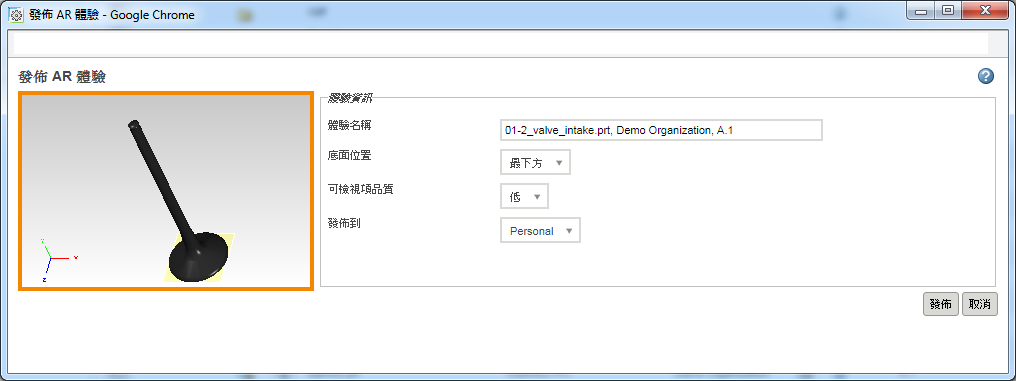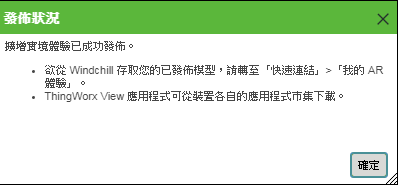發佈擴增實境體驗工作流程
欲發佈擴增實境體驗模型,需滿足下列先決條件。
• 您必須擁有 PTC 客戶帳戶。
• 要發佈的物件必須有預設表示。如果不存在預設表示,則無法存取「發佈 AR 體驗」動作。
|
|
不支援直接從 Windchill 中發佈定位組件。在 Creo View 中開啟可檢視項,並執行發佈步驟。
|
使用「發佈 AR 體驗」動作發佈擴增實境體驗的工作流程如下所示。
1. 導覽至 WTPart 或「CAD 文件」內容頁,然後從選單中選取 > 選項。當啟動動作時,系統會提示使用者輸入 PTC 客戶帳戶認證。
2. 使用您的 PTC 客戶帳戶認證來登入。成功驗證後,會顯示「發佈 AR 體驗」對話方塊。
系統可能會顯示一則警告訊息,指示用來建立 AR 體驗的資料會傳輸至 PTC 雲端託管環境,以用於建立發佈的 AR 體驗並提供服務。當您從 Windchill 發佈新 AR 體驗時,會顯示此警告訊息。按一下「確定」可繼續至「發佈 AR 體驗」對話方塊。
管理員可在 Site.xconf 檔案中新增下列內容來禁用警告的顯示:
<Property name="com.ptc.windchill.arpublish.disclaimer.message.enable" overridable="true" targetFile="codebase/wt.properties" value='false'
新增此內容之後,請執行 xconfmanager -p,然後重新啟動 Windchill。
3. 在「體驗資訊」部份中輸入或選取所需的欄位。
a. 在「體驗名稱」欄位中輸入所需的體驗名稱。顯示的預設體驗名稱是物件的 Windchill 識別。如果提供給體驗的名稱重複,此體驗會覆寫現有體驗。
b. 從「底面位置」下拉式清單中選取所需的位置選項。「最下方」是所選的預設選項。虛擬基準會顯示為水平平面,將從該平面檢視擴增實境體驗。模型將相對於此所選平面在擴增實境體驗中進行定向。
c. 欲設定幾何發佈品質等級,請從「可檢視項品質」下拉清單中選取值。
d. 從「發佈至」下拉式清單中選取體驗服務。選取 Personal 會將體驗模型發佈至 Personal Design Share Service。如果您已訂閱 Enterprise Design Share Service,這些將會列出在下拉清單中。
| Windchill 管理員可以更新 Site.xconf 檔案中的下列內容,來配置 Personal 選項的顯示: <Property name="com.ptc.windchill.arpublish.publish.personal.enable" overridable="true" targetFile="codebase/wt.properties" value='false'/> 更新此內容之後,請執行 xconfmanager -p,然後重新啟動 Windchill。依預設,內容設定為 true,這將允許您將模型發佈至 Personal 帳戶,而不論您是否能夠存取任何 Premium 帳戶。如果設定為 false,則 Personal 選項不再可用。 |
4. 按一下「發佈」按鈕。
如果您在目前工作階段中第一次發佈至 Enterprise Design Share Service,會顯示身份驗證對話方塊。輸入您的 PTC 認證並按一下驗證對話方塊中的「確定」。「發佈狀況」對話方塊即會出現。
| 所有 AR 體驗都衍生自物件的預設表示。不支援發佈以已配置或動態產生的可檢視項 (例如「視覺化」標籤) 為基礎的體驗。 |
Personal 體驗
使用者可以使用 Personal 體驗最多發佈十個體驗模型。發行其他體驗模型將會刪除最舊的體驗模型。發佈六個月後,體驗模型將會自動從設計共用入口網站中刪除。